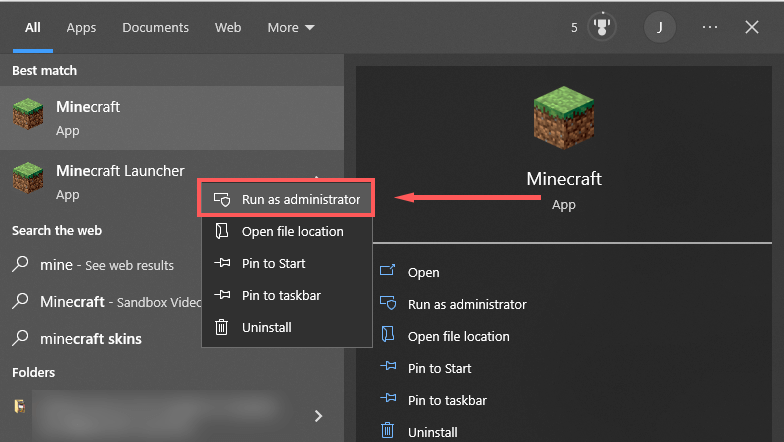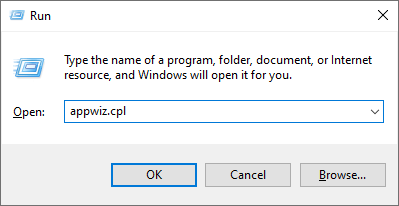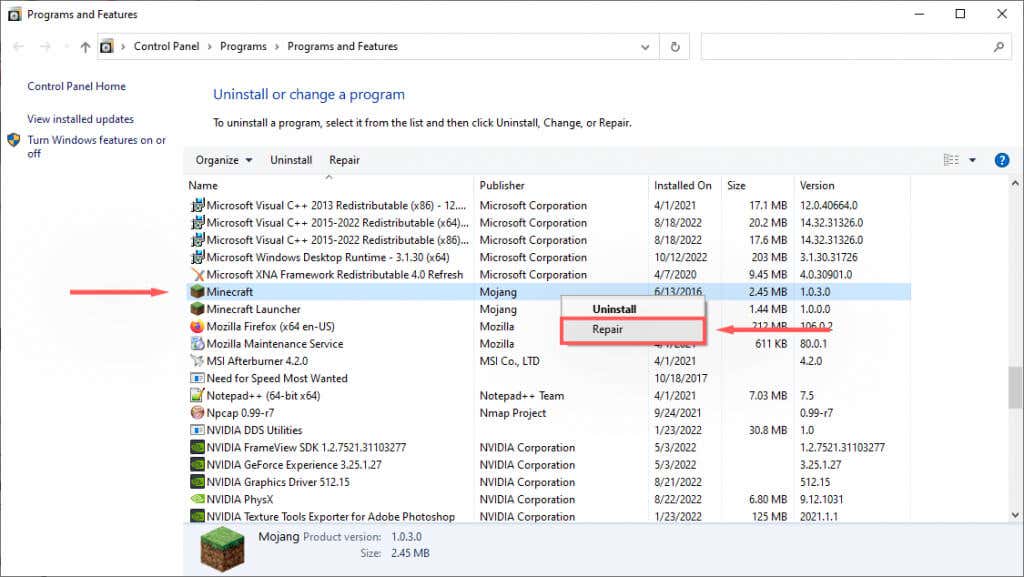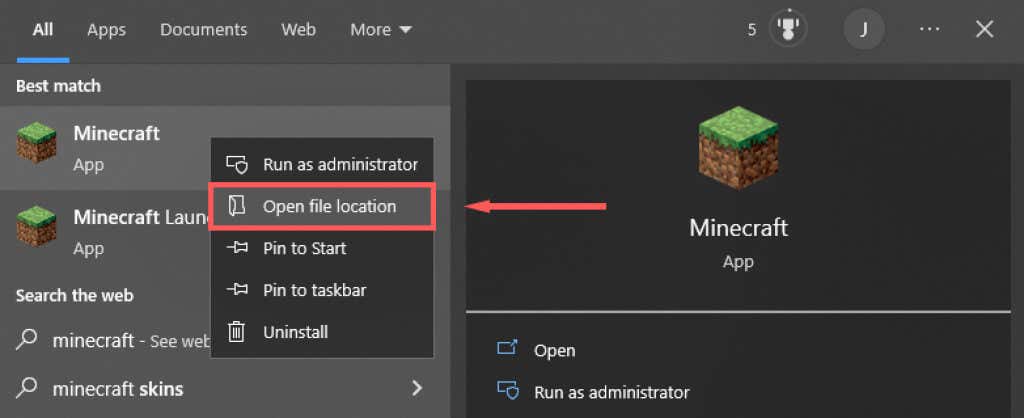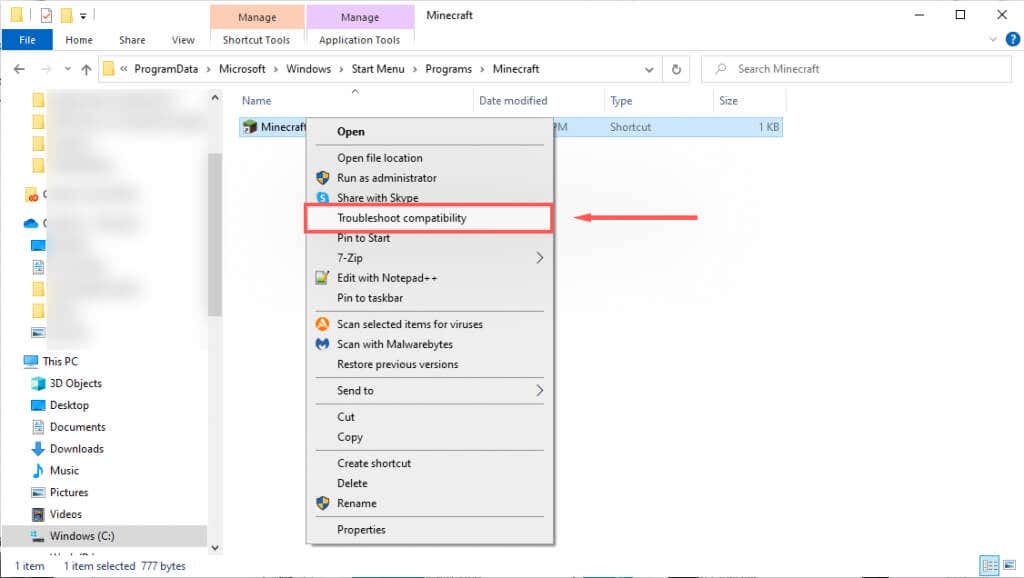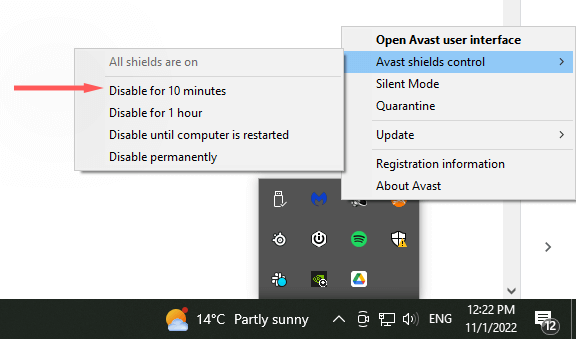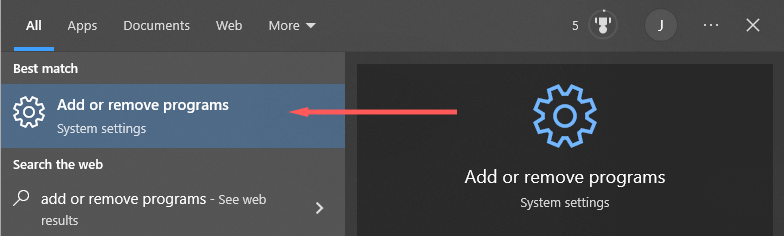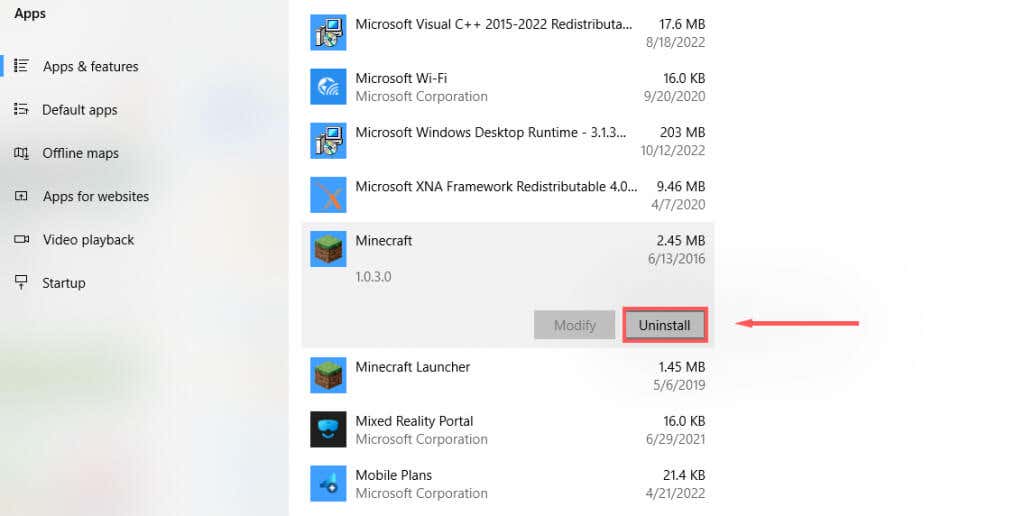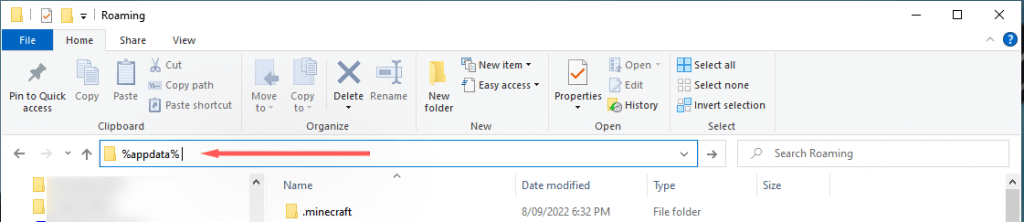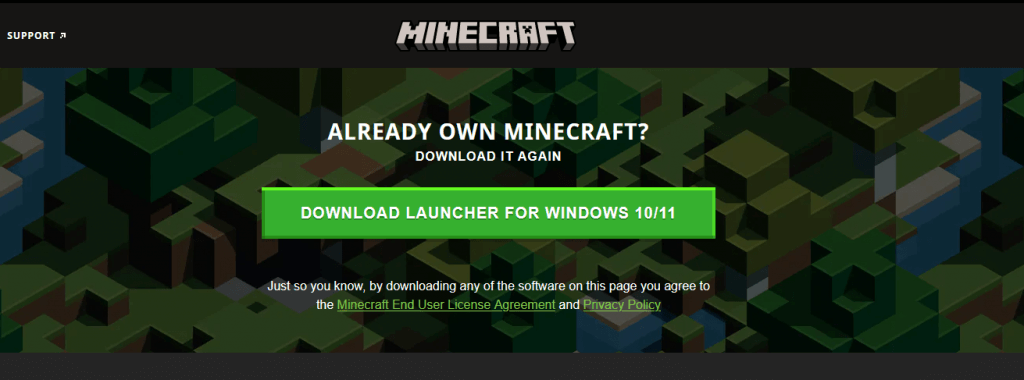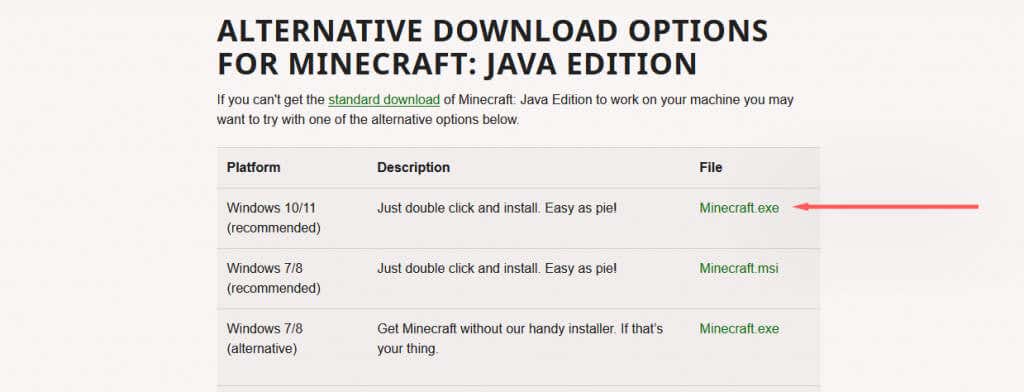최신 Minecraft 업데이트를 설치하려고 하면 “Minecraft 기본 런처를 업데이트할 수 없습니다” 오류 메시지가 나타납니다. 메시지를 받은 후 업데이트가 다시 시작을 시도하거나 중단됩니다. 그렇다면 업데이트가 다시 작동하도록 하려면 어떻게 해야 할까요?
이 글에서는 오류 메시지의 원인을 설명하고 이를 해결할 수 있는 6가지 방법을 다룹니다.
“Minecraft 네이티브 런처를 업데이트할 수 없습니다”의 원인은 무엇입니까?
이 결함의 원인은 여러 가지가 있습니다. 여기에는 다음이 포함됩니다:
새 런처로 업그레이드.새로운 마인크래프트 런처가 Windows 10용으로 출시되었을 때(Microsoft 이후 Mojang에서 구입) 많은 사용자가 필요한 파일을 다운로드하지 못하는 버그를 지적했습니다.
비호환성 문제.또 다른 잠재적인 문제는 서로 다른 Windows 운영 체제에서 여러 버전의 Minecraft(Bedrock 및 Java Edition)에서 발생하는 호환성입니다.
인터넷 연결문제.이 오류는 실행 프로그램이 필요한 파일을 다운로드할 수 없을 때 발생하므로 가능한 원인 중 하나는 인터넷 연결 문제 입니다. 이 문서의 수정 사항을 시도하기 전에 인터넷을 다시 확인하는 것이 가장 빠른 해결 방법일 수 있으므로 좋은 생각입니다.
바이러스 백신간섭.일부 사용자는 바이러스 백신이 실행 프로그램의 업데이트 파일 다운로드를 차단한다고 지적합니다. 앱이 실수로 의심스러운 앱으로 표시될 수 있으므로 이는 오류의 가장 큰 원인 중 하나입니다.
설치 파일이 손상되었거나 손상되었습니다.때때로 설치 또는 업데이트 과정에서 손상된 파일 이 발생할 수 있습니다. 이 경우 추가 업데이트가 제대로 진행되지 않을 수 있습니다.
Windows에서 "Minecraft 기본 실행기를 업데이트할 수 없습니다" 문제를 해결하는 방법
다음은 이 오류 메시지를 해결하는 데 사용할 수 있는 6가지 방법입니다.
방법 1: 관리자 권한으로 Minecraft 실행
가끔 앱에 시스템 권한이 충분하지 않아 Minecraft 기본 런처 오류가 발생하는 경우가 있습니다. 관리자로 Minecraft를 시작하려면:
Minecraft 런처를 마우스 오른쪽 버튼으로 클릭하고 관리자 권한으로 실행을 선택하세요..
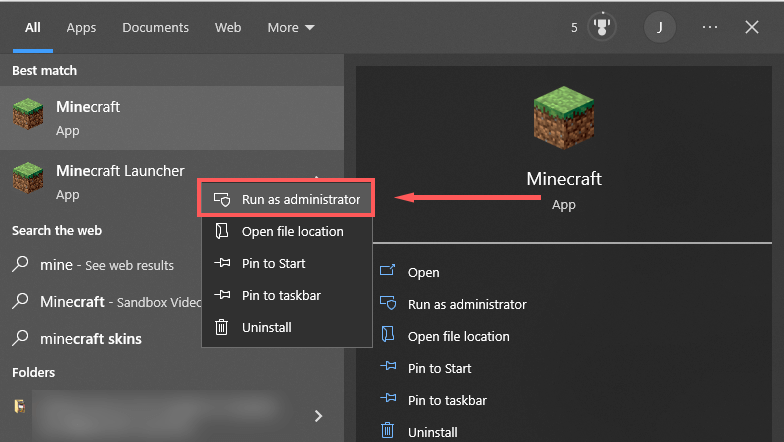
업데이트가 작동하는지 확인하세요. 그렇지 않은 경우 다음 단계로 이동하세요.
방법 2: Minecraft 수리
Windows 키+ R을 눌러 실행을 엽니다.
“Appwiz.cpl”을 입력하고 Enter를 누르세요.
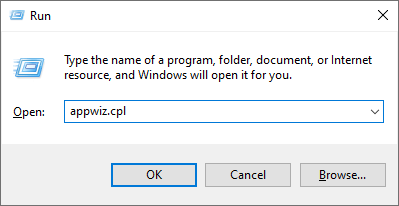
Minecraft를 찾아 마우스 오른쪽 버튼으로 클릭하고 복구를 선택하세요.
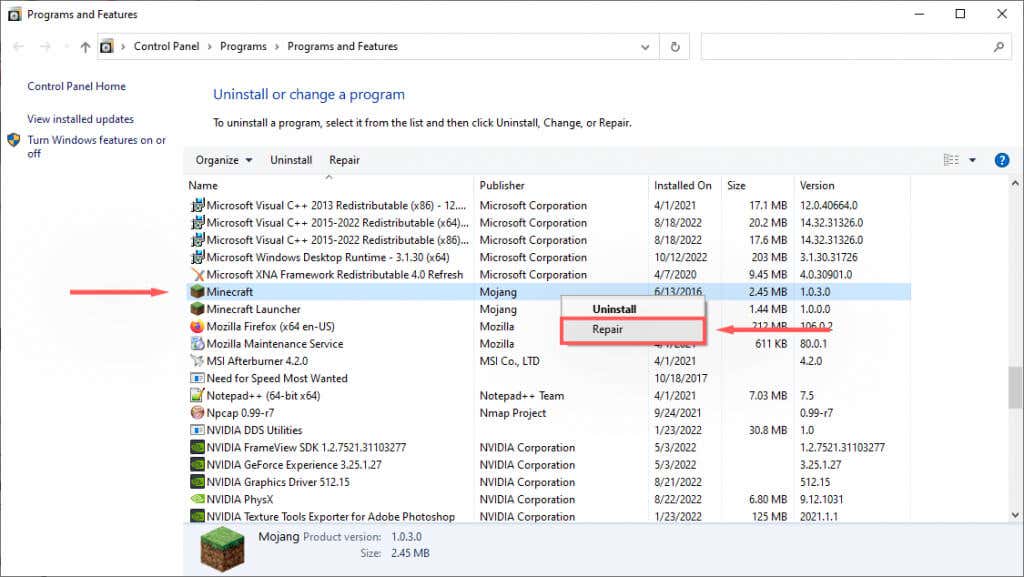
화면의 지시에 따라 복구 프로세스를 완료한 다음 Minecraft를 다시 시작해 보세요.
방법 3: 프로그램 호환성 문제 해결사 실행
Windows에는 Microsoft Store에서 다운로드하지 않은 게임을 최적화하는 데 도움이 되는 문제 해결사가 내장되어 있습니다. Java Edition(Minecraft 웹사이트에서 다운로드)을 사용하는 경우 이 수정 사항이 도움이 될 수 있습니다.
시작을 누르고 Minecraft를 입력하세요.
Minecraft를 마우스 오른쪽 버튼으로 클릭하고 파일 위치 열기를 선택합니다.
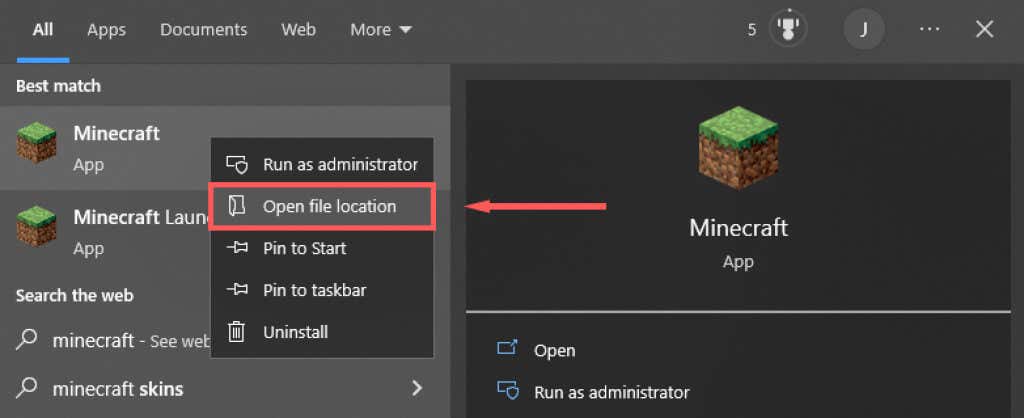
Minecraft를 마우스 오른쪽 버튼으로 클릭하고 호환성 문제 해결을 선택하세요.
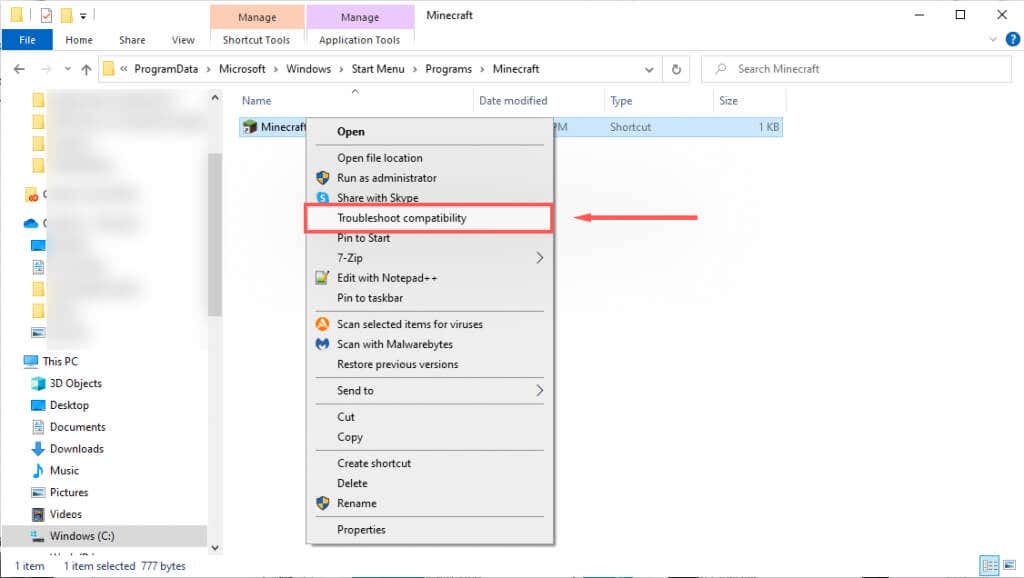
안내에 따라 문제해결 도구를 완료하세요. 완료되면 런처가 지침을 다운로드할 수 있는지 확인하세요.
방법 4: 바이러스 백신을 일시적으로 비활성화
바이러스 백신으로 인해 오류 메시지가 나타나는지 확인하려면 일시적으로 바이러스 백신을 비활성화하고 업데이트가 작동하는지 확인할 수 있습니다. 이렇게 하려면 아이콘 트레이에서 바이러스 백신을 마우스 오른쪽 버튼으로 클릭하고 비활성화 옵션을 선택하세요. 이 프로세스는 바이러스 백신에 따라 다릅니다.
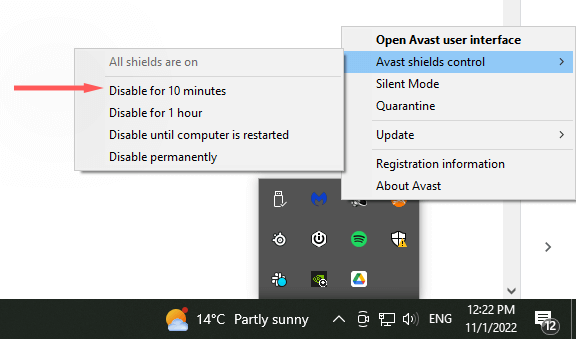
바이러스 백신을 비활성화한 상태에서 Minecraft 런처를 업데이트할 수 있는지 확인하세요. 가능하다면 바이러스 백신 소프트웨어에 문제가 있을 가능성이 높습니다. 컴퓨터를 보호하려면 Minecraft를 업데이트한 후 바이러스 백신을 다시 활성화하세요.
방법 5: 최신 버전으로 Minecraft 재설치
아무것도 해결되지 않으면 공식 웹사이트에서 Minecraft 게임의 최신 합법적 버전을 사용하여 완전히 다시 설치해 보아야 합니다. 그렇게 하려면:
시작을 누르고 프로그램 추가 또는 제거를 입력합니다..
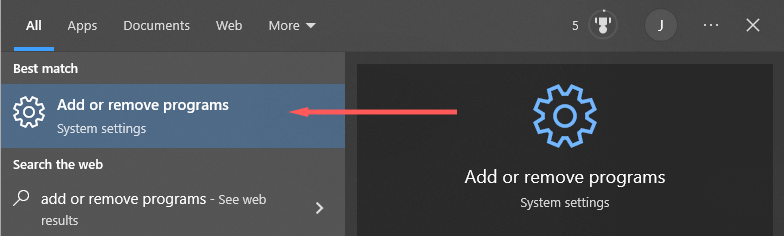
목록에서 이 옵션을 선택하세요.
Minecraft를 찾아 선택한 다음 제거를 클릭하세요.
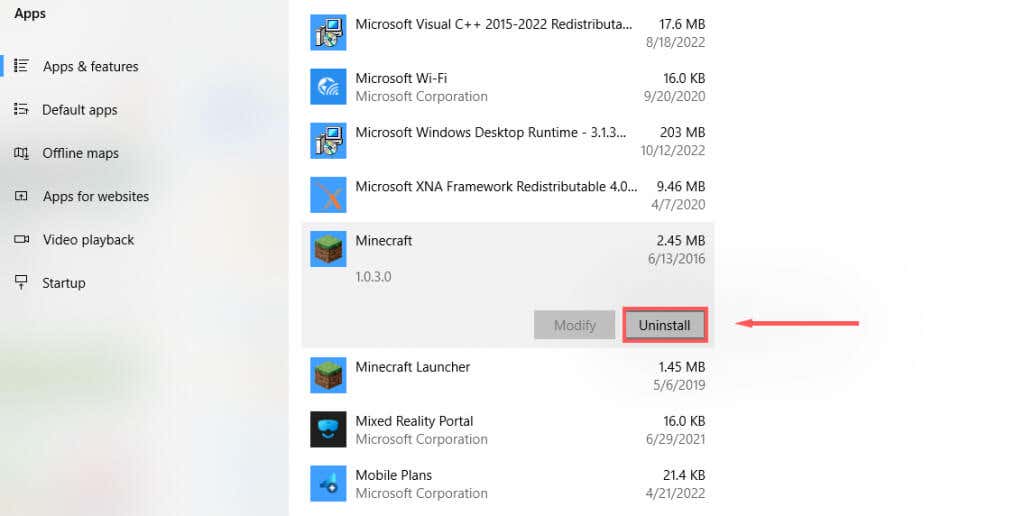
다음으로, 파일 탐색기를 열고 주소 표시줄에 '%appdata%'를 입력한 후 <를 누르세요. span>입력.
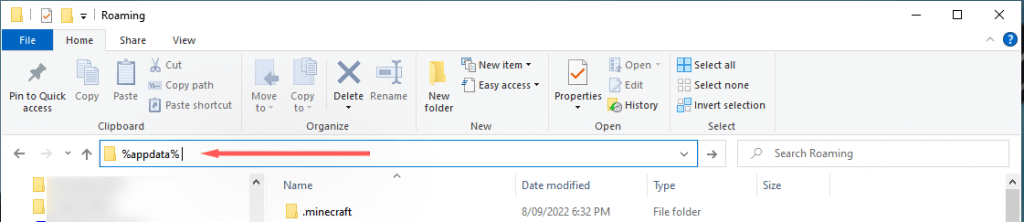
.Minecraft폴더를 삭제하세요.
마인크래프트 공식 홈페이지 으로 가서 다운로드버튼을 클릭하여 운영 체제에 맞는 최신 런처를 다운로드하세요. Bedrock Edition을 사용하는 경우 Microsoft Store로 이동하여 다운로드하세요.
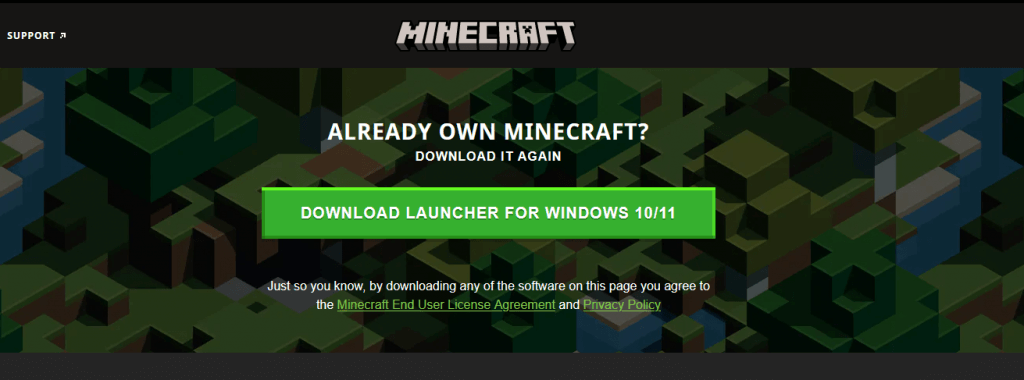
설치가 완료되면 런처를 열고 이제 업데이트가 올바르게 설치되는지 확인하세요.
방법 6: 런처 없이 Minecraft 다운로드
런처 문제가 지속되면 Minecraft 애플리케이션을 별도로 다운로드해 볼 수 있습니다. 그렇게 하려면:
Minecraft 대체 다운로드 페이지 로 향하세요.
Minecraft.exe를 다운로드하세요.
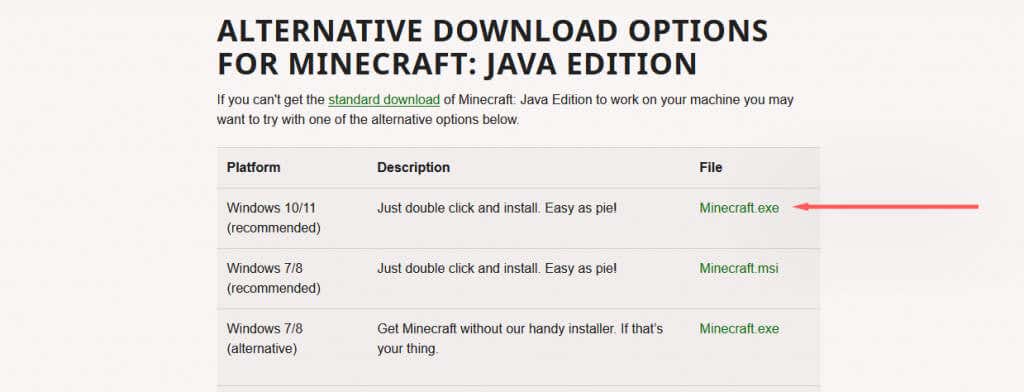
다운로드가 완료되면 .exe 파일을 두 번 클릭하여 Minecraft를 시작하고 업데이트하세요.
결함, 버그 및 오류
예기치 않은 오류로 인해 좋아하는 게임을 플레이할 수 없는 것보다 더 나쁜 것은 없습니다. "Minecraft 기본 실행기를 업데이트할 수 없습니다" 오류는 불행하게도 일반적인 메시지 중 하나입니다. 이 튜토리얼을 통해 결함을 수정하고 다시 채굴을 시작할 수 있기를 바랍니다.
.
관련 게시물: